
Google Drive è fantastico per la collaborazione sui documenti online. Se non lo stai utilizzando, ti consigliamo vivamente di provarlo, soprattutto se non hai mai utilizzato la cloud storage in precedenza. Ma anche se sei già a tuo agio con un servizio di cloud storage alternativo The Cloud Storage Showdown - Dropbox, Google Drive, SkyDrive e altro The Cloud Storage Showdown - Dropbox, Google Drive, SkyDrive e altro Lo scenario di archiviazione cloud si è riscaldato di recente, con una voce tanto attesa da parte di Google e una rinnovata SkyDrive di Microsoft. Dropbox è rimasto incontrastato dai giocatori più importanti per molto tempo, ma questo è cambiato ... Per saperne di più, considera di fare il passaggio.
Per i principianti, Google Drive è abbastanza sicuro Quanto sono sicuri i tuoi documenti in Google Drive? Quanto sono sicuri i tuoi documenti in Google Drive? Leggi di più per la maggior parte degli utenti. Inoltre, se sei già integrato con Google Documenti Microsoft Office per Android e Google Documenti: qual è il migliore? Microsoft Office per Android e Google Documenti: qual è il migliore? Leggi di più, quindi Google Drive è un complemento naturale e conveniente. E la buona notizia è che, se vieni da un'altra parte, la migrazione a Google Drive è piuttosto semplice.
Pronto per iniziare? Ecco come accedere e ottenere i tuoi file impostati. E se vuoi condividere i tuoi file con utenti non Google Come uscire utilizzando Google Come uscire utilizzando Google Quindi cosa puoi fare quando Google comprende una tonnellata di prodotti e servizi in tutto il mondo e vuoi sfuggire al loro controllo ? Quando i reclami e le proteste non funzionano, il modo migliore per ... Per saperne di più - che è in realtà un grande punto di forza di Google Drive - possiamo iniziare anche su questo.
Accesso a Google Drive
Inizia visitando http://drive.google.com nel browser di tua scelta. Se non hai un account Google, dovrai crearne uno per utilizzare Drive. Quando richiesto, inserisci le tue credenziali di accesso:
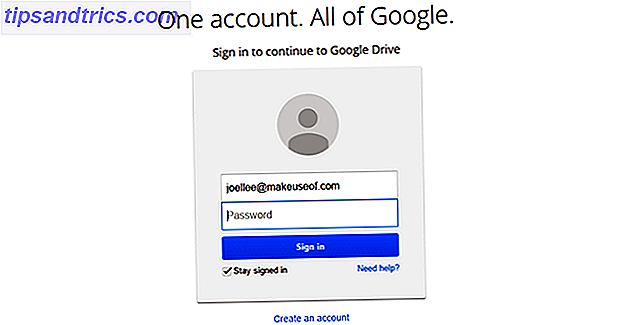
Se si dispone dell'autenticazione a due fattori Qual è l'autenticazione a due fattori e perché è consigliabile utilizzarla Autenticazione a due fattori e Perché è consigliabile utilizzarla L'autenticazione a due fattori (2FA) è un metodo di sicurezza che richiede due diversi metodi di autenticazione dimostrando la tua identità. È comunemente usato nella vita di tutti i giorni. Ad esempio, il pagamento con carta di credito non solo richiede la carta, ... Leggi di più abilitato sul tuo account Google, il prossimo passo sarà attendere il codice di conferma. Una volta ricevuto, inseriscilo per continuare:
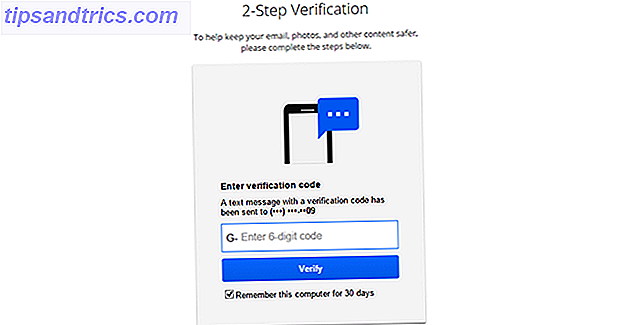
E questo è praticamente tutto. I nuovi account avranno automaticamente Drive impostato al primo accesso e l'unità si avvia vuota tranne per un singolo file: come iniziare con Drive . Sentiti libero di dargli una lettura facendo doppio clic su di esso.
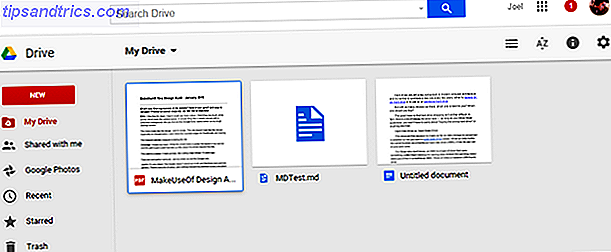
Se ti perdi mai e non riesci a trovare la strada per tornare a Drive, visita la home page di Google. Lungo la barra di navigazione in alto, fai clic su Drive e ti porterà dove devi andare. (Se non vedi Drive, fai clic su Altro .)
Condivisione dei file di Google Drive
Ora che hai effettuato l'accesso a Google Drive, possiamo passare a file condivisi. Per prima cosa, per vedere quali file sono stati condivisi con te da altri, fai clic su Condivisi con me nella barra laterale di sinistra. Molto semplice.
La cosa fantastica è che questi file non contano per la tua quota di archiviazione; invece, i tuoi file attuali sono memorizzati nella sezione I miei file . È possibile condividere questi file con altri utilizzando uno dei due metodi.
Ad ogni account Google è associato lo spazio di archiviazione di Drive. A prima vista, Google offre 15 GB gratuiti a tutti gli utenti, ma è possibile aumentare tale importo acquistando spazio aggiuntivo per un minimo di $ 1, 99 al mese per 100 GB.
Invia documenti come allegati
Dalla tua home page di Google Drive, trova il file che desideri condividere e aprilo facendo doppio clic su di esso. A seconda del formato del file, Google aprirà l'app Web pertinente per gestirla (ad es. Google Documenti per l'elaborazione di testi, Fogli Google per fogli di lavoro, ecc.).
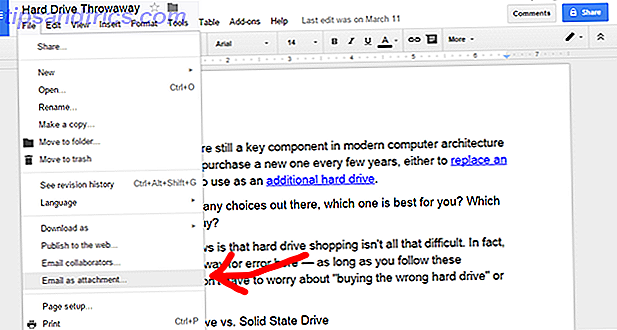
Una volta aperto il file, vai nella barra dei menu in alto e seleziona File> Invia come allegato .
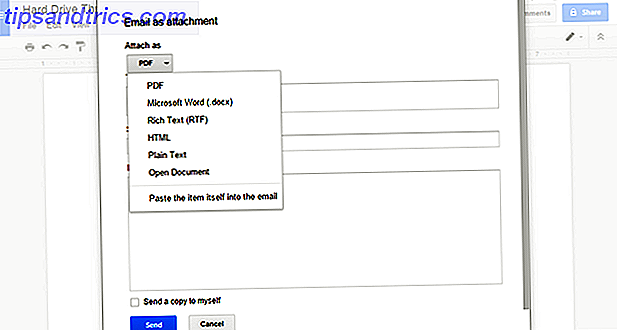
Un modulo mostra dove è possibile compilare alcuni dettagli prima che il file venga inviato via email. Fortunatamente, Google non automatizza l'intera email per tuo conto.
L'opzione più degna di nota è l'opzione Allega come, in cui è possibile scegliere il formato del file che si sta inviando. Ad esempio, anche se il mio documento è iniziato come un semplice DOC di Word, Google può convertirlo al volo in PDF, ODT, RTF, HTML o lasciarlo come testo normale.
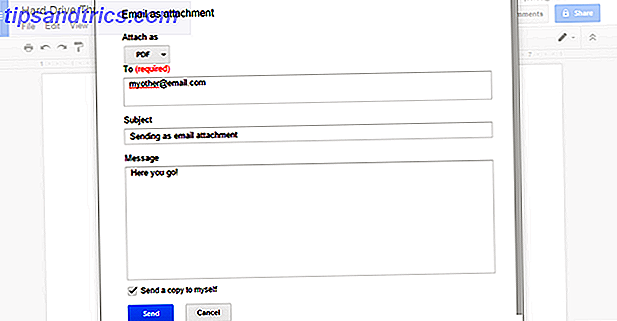
Il resto della forma è auto-esplicativo. Come puoi vedere, l'invio di un file a qualcuno è sorprendentemente semplice in questo modo.
Consenti ad altri di visualizzare e modificare documenti
Per essere onesti, uso raramente l'opzione Email come allegato . (Di rado, intendo mai.) C'è un metodo molto più versatile che fornisce più potenza e controllo sia a te che al ricevente, e questo metodo è la mia modalità di condivisione preferita.
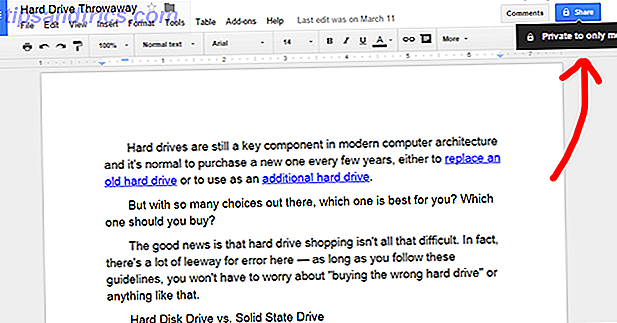
Apri qualsiasi file in Google Drive, seguendo i passaggi sopra menzionati e cerca il pulsante blu con etichetta Condividi in alto a destra sullo schermo. È abbastanza visibile e difficile da perdere. Cliccalo. (O passa con il mouse sopra per vedere lo stato di condivisione corrente del documento.)
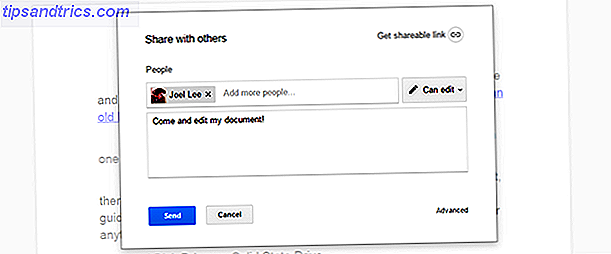
Un modulo si apre dove è possibile inserire singoli indirizzi e-mail. Tutti gli indirizzi e-mail immessi verranno notificati con un link che riporta a questo documento insieme a una nota opzionale che è possibile fornire.
C'è anche un menu a discesa in cui è possibile selezionare tra Can Edit, Can Comment e Can View . Questi determinano quanto controllo hanno gli invitati sul documento. La modifica garantisce il pieno controllo, i commenti consentono di aggiungere annotazioni e la modalità di sola lettura di grant.
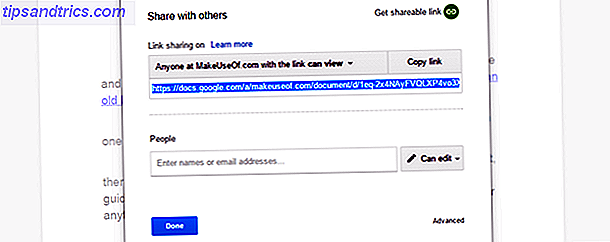
Se vuoi condividere con molte persone e trovare troppo ingombrante inserire i singoli indirizzi email, fai clic su Ottieni link condivisibile in alto a destra nel modulo. Chiunque ottenga questo link sarà in grado di accedere al documento.
Fortunatamente, il link condivisibile può essere limitato allo stesso modo utilizzando le autorizzazioni Can Edit, Can Comment e Can View . Se il tuo account Google fa parte di un'organizzazione, ad esempio il mio fa parte di MakeUseOf, la condivisione sarà limitata a tale organizzazione.
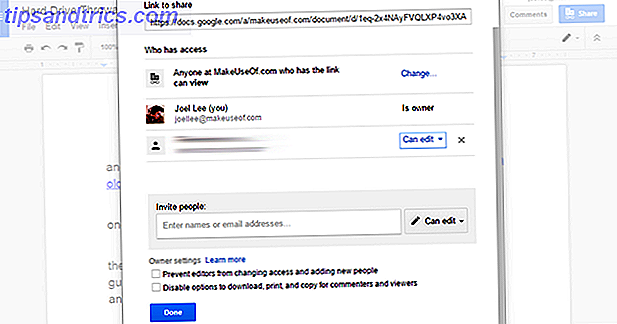
Infine, ci sono un paio di opzioni avanzate a cui è possibile accedere solo facendo clic su Avanzate in basso a destra nel modulo. Il modulo avanzato mostra tutte le opzioni di cui sopra in una volta, più alcune altre.
Ad esempio, ogni persona che hai invitato al documento ha il suo livello di autorizzazione elencato accanto a loro. Nella visualizzazione avanzata, si ottiene un quarto livello di autorizzazione del proprietario, che è possibile utilizzare per trasferire un documento a qualcun altro.
Il proprietario di un documento può attivare due impostazioni aggiuntive: 1) se gli editori possono invitare nuove persone e modificare l'accesso agli invitati attuali e 2) se i commentatori e i visitatori possono scaricare, stampare e copiare il documento.
Altre cose che dovresti sapere
Tutto quanto sopra è piuttosto semplice una volta che lo hai fatto alcune volte e non ci vorrà molto tempo prima che Google Drive diventi il tuo servizio preferito per condividere file con colleghi, amici e familiari.
Detto questo, ci sono altre cose da sapere prima di immergerti.
Una delle cose migliori dei file condivisi di Google Drive è che più utenti possono accedere allo stesso file contemporaneamente, il che lo rende molto conveniente per quanto riguarda la collaborazione. Tuttavia, esiste un limite di 50 editor e commentatori simultanei in qualsiasi momento.
Se utilizzi il metodo "Invita tramite indirizzo email", tieni presente che esiste un limite di 200 inviti per documento . Se devi superare questo limite, la tua unica scelta è usare invece un link condivisibile.
Infine, la condivisione è ancora più semplice se utilizzi Google Drive su Android Accedi ai tuoi file da qualsiasi luogo con Google Drive [Android] Accedi ai tuoi file da qualsiasi luogo con Google Drive [Android] Se utilizzi Google Drive sul tuo computer e possiedi un Android smartphone o tablet, dovresti installare Google Drive per Android. Con l'app, puoi accedere ai file nel tuo Google Drive ... Leggi altro. Un recente aggiornamento include una funzione che ti avvisa quando un caricamento di file sul tuo Google Drive è completo e tali notifiche hanno pulsanti di un semplice tocco per l'invito e la condivisione.
Se decidi di restare con Google Drive, ecco alcuni suggerimenti e trucchi per trarre il massimo da esso 7 Suggerimenti e trucchi per sfruttare al massimo Google Drive 7 Suggerimenti e trucchi per sfruttare al massimo Google Drive Google Drive è un ottimo servizio, ma installare l'applicazione Google Drive e sincronizzare alcuni file è solo il primo passo. Questi trucchi ti aiuteranno a sfruttare Google Drive, sia sul desktop ... Per saperne di più.
Questo aiuto? Fateci sapere nei commenti qui sotto! Utilizzi Google Drive? Se sì, per cosa? Se no, cosa ti convincerebbe a provarlo?



